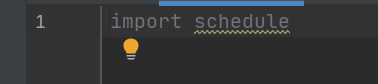首先传统的安装是pip install schedule,我一开始使用的也是这种方法,过程都还顺利。在cmd里进图python程序输入import schedule+回车,也没有报错

(这是我下载完后再次调用的截图)
但是进入pytharm之后,发现还是不能使用
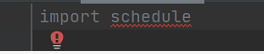
有问题问度娘
十分钟后我回来了,有个方法说可以指定目录下载
格式是:
pip install --target=[指定的下载目录(得把里面的\改为/)] 【第三方包】

黄字提示我这个包已经在我的目录里存在了(使用pip install schedule已经安装进去了),强制替换则输入–upgrade,但在强制替换后,进入pytharm任然没有用
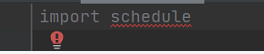
问题没解决,接着问度娘
看到一个方法说,可以在pytharm的里安装,大概方法如下

打开文件目录,点设置

找到项目目录下的解释器,点击加号

第一步输入你想安装的第三方包的名字,第二部找到这个包,第三步点击安装
事实证明安装完之后在pytharm里就可以使用所安装的第三方包了
但是本着刨根问到底的原则,我决定还是解决在cmd里安装不能使用的问题
突然我就想到,在pytharm里安装能使用,但是在cmd里安装不能使用,是不是我的安装目录除了问题,毕竟第一种方法(pip install schedule),和第二种方法(pip install --target=[指定的下载目录(得把里面的\改为/)] 【第三方包】)安装了之后系统提示我文件已存在,说明我第一种方法和第二种方法安装的是同一个目录,那要是我把安装目录指定到pycharm文件夹下呢?
说干就干

第一次我找到了这个目录,安装之后,发现pytharm还是不能使用第三方包
是不是目录不对呢?
我找到了之前有用方法里的项目目录,想看看那里面包含了什么目录,然后我就发现了这个

可以看到里面有两个子目录,接着把第三方包安装在这两个子目录里

进入pytharm,输入import 【包】
包可以正常调用